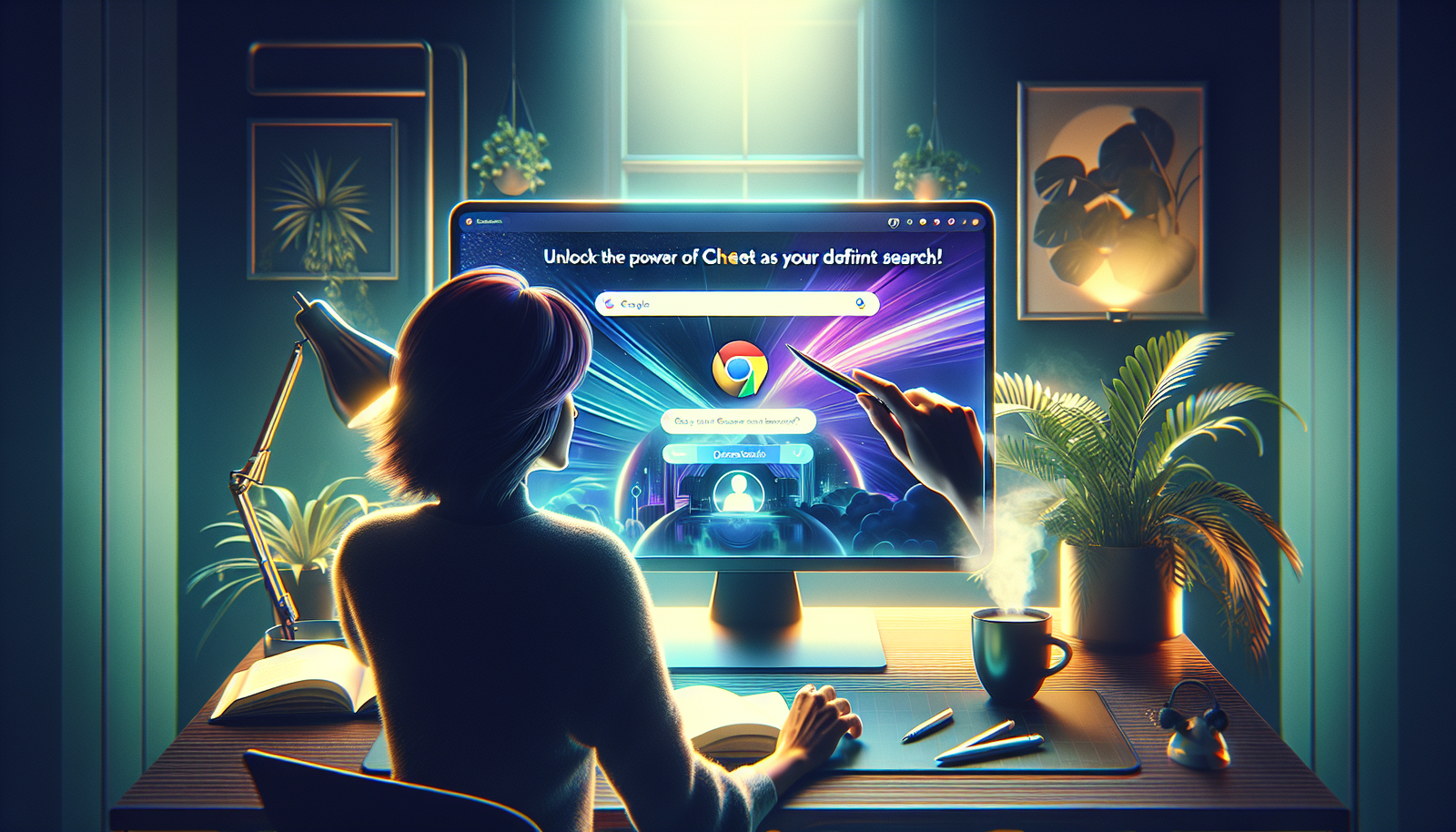OpenAIは、ChatGPT Searchに直接アクセスできる新しいChrome拡張機能を発表しました。このサービスは、インターネット上のソースを分析することで、構造化された回答を提供し、オンライン検索の方法を革新します。
ChromeでGoogleをChatGPTに置き換える
ChatGPTをデフォルトの検索エンジンとして設定するには、OpenAIが開発したChatGPT Search拡張機能をダウンロードする必要があります。インストール後、この拡張機能はChromeの検索設定を変更するために2つの権限が必要です。ユーザーはアドレスバーから直接クエリを入力できます。
ChatGPTの検索結果にアクセスする
結果はChatGPTのインターフェースに表示され、使用されたサイトの情報が追加されます。「ソース」というタイトルのボタンをクリックすると、クエリに関連するウェブページのリストにアクセスできます。
Googleに戻る
結果に満足できない場合は、ChatGPT Searchで検索を絞り込むことができます。Googleに戻るためのいくつかのオプションがあります:
- アドレスバーでクエリを!gで始めて、Googleに処理させる。
- アドレスバーにgoogle.frを入力してGoogleのインターフェースに直接アクセスする。
- ChatGPT Search拡張機能を無効化または削除して、デフォルトの検索エンジンに干渉しないようにする。
OpenAIは、自社の検索技術が今やかつてないほど効果的であると主張しています。さまざまなメディアとの提携は、参照されるソースの高い品質を保証することを目指しています。
よくある質問
ChatGPT Search拡張機能をChromeにインストールするにはどうすればよいですか?
ChatGPT Search拡張機能をインストールするには、Chromeウェブストアを開き、「ChatGPT Search」と検索して「Chromeに追加」をクリックします。その後、インストールを完了するための指示に従ってください。
ChatGPT Searchを使用するために必要な権限は何ですか?
ChatGPT Searchを正しく動作させるには、検索設定へのアクセス権とアドレスバーからのクエリ管理権限の2つが必要です。
デフォルトの検索エンジンとしてGoogleをChatGPTに置き換えるにはどうすればよいですか?
拡張機能をインストールした後、Chromeブラウザの設定に移動し、「検索エンジン」を選択してChatGPTをデフォルトの検索エンジンとして設定します。
ChatGPTを検索エンジンに設定した後、Googleに戻ることは可能ですか?
はい、Chromeの検索エンジン設定にアクセスしてGoogleをデフォルトの検索エンジンとして選択することで、簡単に戻れます。
ChatGPTを介して検索するにはどうすればよいですか?
Chromeのアドレスバーにクエリを直接入力することで検索が可能です。結果はChatGPT Searchによって提供されます。
ChatGPTの結果が満足できない場合はどうすればよいですか?
結果が期待に沿わない場合、ChatGPTで検索を洗練させるか、クエリを「!g」で始めることによってGoogleに戻るオプションがあります。
ChatGPTの検索結果にはソースが含まれていますか?
はい、ChatGPTが提供する結果には使用されたソースが表示され、「ソース」ボタンをクリックすることで関連するウェブページのリストを探ることができます。
ChatGPTを検索エンジンとして使用する際の制限はありますか?
ChatGPTはデータ分析に基づいた結果を提供しますが、従来のリアルタイムでウェブをクロールする検索エンジンと異なり、常に最新の情報にアクセスできるわけではありません。